La controversia generada por Chrome está en su pico y cada vez se escuchan más voces al respecto. En esta ocasión sabrás, entre muchas otras cosas, si Chrome guarda información bancaria, por qué Yahoo dice que Chrome es malo y cuánta gente lo está usando. Al mismo tiempo, más comandos internos siguen apareciendo y algunos trucos para poner en orden la privacidad en Chrome.
Desde contratos-licencias diabólicos hasta rumores de conquista mundial, probablemente Google nunca tuvo tanta prensa como en este momento. Chrome ha generado en menos de 24 horas lo que a muchos productos les toma meses, con un poco de suerte. Y lo más loco de todo esto, es que esta ola seguirá con cada nueva versión que se vuelva disponible. De momento, la red habla de esto:
1) ¿Chrome indexa tus cuentas de banco?
Un artículo con fecha de ayer proveniente de TG Daily acusa a Chrome de almacenar e indexar información bancaria. Tras probar diferentes combinaciones con varios keywords en la OmniBox, varios datos de su cuenta, pero principalmente su balance de cuenta, pudieron ser vistos en el navegador. También hay algunos reportes de que Chrome estaría indexando páginas HTTPS. Pero todo esto se contradice con las declaraciones de Google en su comic, en donde indican que no pueden indexar páginas que requieran un nombre de usuario y una contraseña. Además, algunas pruebas posteriores indican que dicha info mostrada por OmniBox está guardada localmente, siendo parte del caché de disco interno de Chrome. Hasta que Google no se explaye un poco más en el asunto, lo mejor es purgar toda información y usar el Modo Incógnito (el cual por alguna razón ya pedimos a gritos que pueda ser usado por defecto) o hacer la gran Fox Mulder y, ante los intentos de conspiración, sólo decir I Want to Believe.
2) ¿Más privacidad? Deshabilita las sugerencias de la OmniBox
Y sí, el punto es que con tanta protesta y tanta duda flotando en el aire, el sistema de sugerencias de Chrome se puede echar de una patada en el navegador. Has un clic con el botón derecho sobre Omnibox, escoge la opción Editar los motores de búsqueda y, con Google marcado, quita la tilde en la casilla que dice “Utilizar servicio de sugerencias…” Y ya está. De verdad, eso es todo, aunque si quieres, también puedes cambiar un veneno por el otro…
- ¿Tanto problema por una tilde?
- Je je je…
3) Compila Chrome para Linux y Mac OS X
Es sencillo: Google sacó a flamear la bandera del Open Source y las solicitudes de su código fuente empezaron a brotar de todas partes. Con las herramientas y la destreza suficiente, puedes compilar tu propia versión de Chrome tanto para Linux como para Mac, o también aprender a instalar y ejecutar Chrome a través de wine. Eso es, claro, si quieres arriesgarte a que Chrome haga volar por los aires a tu súper distro de Linux completamente optimizado. No, no somos pesimistas, Chrome está en fase beta. ¡Puede pasar!
4) Google Chrome Portable
Jinetes del pendrive, ¡regocíjense! Tal y como sucede con el zorro del fuego, quien desee llevarse encima a Google Chrome ahora puede hacerlo, gracias a esta versión portátil recientemente creada, cortesía de un blogger alemán. Eso sí, además de saber navegar en páginas con texto teutón, deberás tener paciencia para descargarlo, ya que el volumen de descargas fue tremendo. El pobre tipo no sabía la que le esperaba, evidentemente.
5) Yahoo! no te recomienda usar Chrome
Yahoo! dice "¡No!"… al menos a cualquier otra cosa que no sea el Firefox. Al parecer, Yahoo ha escogido un bando en toda esta batahola de los navegadores y recomienda a aquellos que utilizan su buscador, hacerlo a través de la última versión del zorro de fuego. Y el tema no es sólo con Chrome, también expresan la misma sugerencia si alguien usa Internet Explorer. ¿Tendrá que ver el ya pasado intento de compra de Microsoft? ¡Vamos, qué gente rencorosa! Si la diferencia eran un par de miles de millones de dólares nada más…
- Yahoo le dice que no a Chrome…
- … y lo mismo a IE. Para Yahoo se volvió "Firefox or die!"
6) 1% de porcentaje de adopción
Y bueno, no podemos negar que a los seres humanos nos encantan los números. Después de todo el revuelo, era inevitable que algunas mediciones sobre el uso de Chrome comenzaran a surgir. Según este sitio con seguimiento hora por hora, Chrome tendría cerca del 1.4% del mercado de navegadores, mientras que esta otra página es mucho más generosa, colocando a Chrome en cuarto lugar, con el 2.5%. Por supuesto, Google no podía quedarse afuera de la medición tampoco: Analytics está midiendo su uso. En nuestro caso, el 1.31% de los visitantes de NeoTeo utilizaron Chrome, entre ayer y hoy. Cualquiera que sea la medición más confiable, está claro que Chrome superó el 1% del mercado en menos de 72 horas con una beta… cosa que Opera no pudo lograr con años de trabajo y múltiples versiones estables y finales. Ahora, si Google nos vendiera humo, ¿vamos y lo compramos?
7) Los comandos de Chrome
Entre usuarios que nos envían sus descubrimientos y algunas cosas que hemos recopilado de varios lados, seguimos encontrando comandos que por defecto no se conocen en Chrome. En la mayoría de los casos, su utilidad no es muy amplia, pero es bueno saber que están allí:
chrome-resource://about/ - Similar a about: y a about:version.
chrome-resource://favicon/ - Muestra el favicon de la página actual como texto plano.
chrome-resource://inspector/inspector.html - Muestra una ventana vacía del inspector (herramienta para inspeccionar diferentes elementos de páginas web.).
chrome-resource://new-tab/ - Crea una nueva pestaña.
chrome-resource://thumb/ - Miniatura de la página actual como texto plano.
view-cache: - Similar en función a about:cache.
8) Los atajos de teclado de Chrome
Todo navegador los tiene y Chrome no podía ser la excepción. En la mayoría de los casos, los atajos son iguales que en otros navegadores. Pero, para ciertas funciones específicas, hay que realizar combinaciones diferentes:
CTRL + T: Abre una nueva pestaña.
CTRL + Shift + N: Abre una nueva pestaña en Modo Incógnito.
ALT + D: Activa la barra de dirección.
ALT + Inicio: Equivale a presionar el icono de página de inicio.
CTRL + Shift + T: Abre la última pestaña que se cerró. Si se presiona otra vez, abrirá la anterior a esa. Chrome recuerda hasta diez pestañas.
CTRL + Tab: Salta de pestaña en pestaña.
CTRL + Shift + Tab: Salta de pestaña en pestaña, pero en dirección inversa.
CTRL + (número del 1 al 9): Salta a una pestaña específica. Ej.: Para la cuarta pestaña presiona CTRL + 4 y accederás a ella.
CTRL + J: Abre la pestaña de descargas.
CTRL + B: Muestra la barra de marcadores. Presiona esta combinación de nuevo para ocultarla.
CTRL + H: Invoca la página del historial.
CTRL + K y CTRL + E: Activan la búsqueda en la barra de direcciones, identificable por el agregado de un signo de pregunta (?). Equivalen en gran medida a ALT + D.
Shift + ESC: Invoca el administrador de tareas de Chrome.
CTRL + F: Busca un texto en la página abierta.
CTRL + "+", CTRL + "-" y CTRL + 0: Aumenta, reduce, y vuelve a la normalidad el tamaño del texto.
9) Temas para Chrome
Si te lo preguntaste, entonces quédate tranquilo/a que puede hacerse. Una de las primeras cosas que muchos usuarios deben haber cuestionado es el color azul claro que viene por defecto en Chrome, y el gris verdoso del Modo Incógnito. Y casi al mismo tiempo, varios usuarios ya realizaron modificaciones a la interfaz de Chrome. La que más popularidad ha ganado es ZOMBRE, un tema que le da un agradable color negro. Para lograrlo, descarga el tema, y descomprímelo a una carpeta temporal. Dentro verás un archivo llamado default.dll. Ese archivo debe ser copiado dentro de:
C:UsersNombre-de-usuarioAppDataLocalGoogleChromeApplication0.2.149.27Themes - en el caso de Windows Vista.
C:Documents and SettingsNombre-de-usuarioConfiguración LocalDatos de ProgramaGoogleChromeApplication0.2.149.27Themes - si se está en XP.
Por supuesto, Google Chrome debe estar cerrado para hacer esto, y lo ideal sería respaldar el default.dll original. Para buscar más temas, puedes visitar este lugar.
Eso es todo de momento. Habrá más info disponible a medida que nuevas versiones de Chrome salgan a la luz, salvo algo crítico como Yahoo sacando su navegador sólo por despecho, Mozilla declarándole la guerra a Google, o Microsoft comprándolos a todos. En fin, ¡buena suerte!


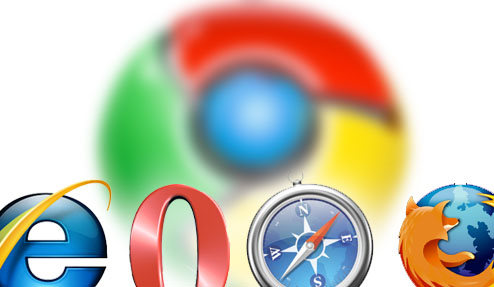











Cabe señalar que la carpeta "Configuración Local" y "Datos de Programas" están ocultas, hay que activar "Mostrar todos los archivos y carpetas oculto" en "Opciones de carpeta"
Si, tienes razón, pueden llegar a estar ocultas, Jose. Nosotros no solemos ocultarlas, porque somos valientes y nadie toca nuestros ordenadores.
Es bueno que hablen al respecto, ya revisaron lo que se localiza en:
C:Documents and Settings[USUARIO]Configuración localDatos de programaGoogleChromeUser DataDefault
Con SQLite Database Browser, creo que es un punto critico, debido a que muchos datos están expuestos. Lo bueno, la malo, lo feo.
Respecto al punto 5)
El viernes entre a Yahoo de EEUU para comprobar si estaba esa leyenda recomendando a Firefox como navegador y vi que si estaba. Pero ayer sabado entre de nuevo y lo sacaron!!
Paso??? acaso la gente de yahoo habra leido esta nota?!
hoy quise entrar a mi correo desde una pagina desde el google chrome, y me salio esta escritura….
Actualizar tu explorador Web
Te recomendamos que actualices tu explorador Web para que aproveches al máximo Windows Live Hotmail. La actualización sólo tarda unos minutos. Para empezar, elige uno de los siguientes exploradores:
Microsoft Internet Explorer
Mozilla Firefox
Apple Safari
Si no deseas actualizar ahora, aún puedes continuar con Windows Live Hotmail. Sin embargo, quizás no funcionen todas sus características y puede que no se muestre correctamente.
es solo un aviso para que lo comprueben jeje…
yo ya lo he probasdo lo primero con mi pagina web http://www.zonaconsolas.net y funciona perfecto una vez echo esto de momento suigo con mi preciado mozilla
saludos
Google dice que Chrome respeta la privacidad pero…¿que tanto? por lo que se escucha ultimamente no mucho. Google hasta tiene un video que habla sobre la supuesta ventaja de la privacidad que ofrece Chrome, lo pueden ver en:
http://todoelmundoeninternet.blogspot.com/2010/05/google-chrome-y-la-privacidad.html
En lo que a mi respecta no tengo problemas con ello.
hola,
he visto esta idea en internet:
http://descargasoscar.dyndns.tv/sugerencias.jsp
http://descargasoscar.dyndns.tv/programas.jsp
y estoy intentando buscar algun manual que me diga si las conexiones que tengo son las adecuadas o si puedo poner una grafica especial, para poner el Chrome en la tele, se admiten ideas y enlaces,
Gracias.